Integráció külső rendszerekkel - opcionális műhely (13
Portfólió importálása ### _ SessionInfo.qpl
Fájl: ### _ A SessionInfo.qpl könyvtár a Directory Workshop telepített könyvtárában található. A telepítési könyvtárat a felhasználó állítja be a program telepítésekor (alapértelmezés szerint - Program Files (x86) \ IT Global \ Options Workshop \).
Annak érdekében, hogy a munkamenet-információkat az Option Workshop-ban exportálhassa, a QUIK-nak be kell töltenie a ### _ SessionInfo.qpl portfóliót a QPILE-ban. Ehhez szükség van:
- Töltsd le a portfóliót a QUIK-ban a menü Táblák → Portfóliók → Portfólió beállítása menüpont alatt;
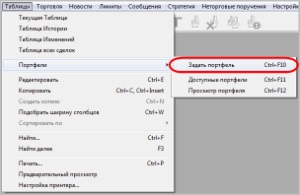
1. ábra - portfolió kiválasztásra való áttérés
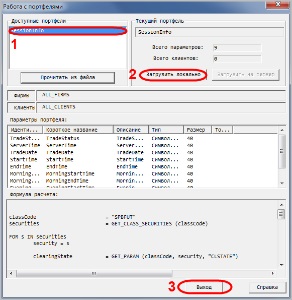
2. ábra - Helyi portfólió terhelése
A letöltés után be kell állítania a portfólió paramétereit. Ehhez szükség van:
- menjen az elérhető portfoliókhoz (3. ábra);
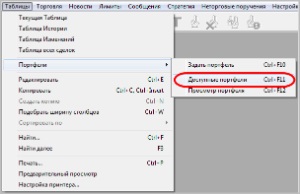
3. ábra - rendelkezésre álló portfóliók - válassza ki a kívánt portfóliót, állítsa be a portfólió frissítésének idejét egy másodpercre, és kattintson az Alkalmaz gombra. majd zárja be az ablakot (4. ábra).
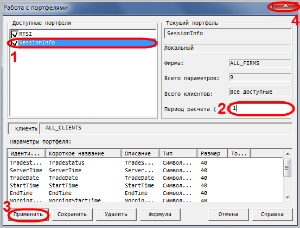
4. ábra - frissítési idő beállítása
Beállítások importálása ### _ OptionsWorkshop.wnd
A ### _ OpciókWorkshop.wnd fájl megtalálható abban a könyvtárban, ahol az Option Workshop telepítve van. A telepítési könyvtárat a felhasználó állítja be a program telepítésekor (alapértelmezés szerint - Program Files (x86) \ IT Global \ Options Workshop \).
A szükséges beállítások importálásához:
- állítsa be az aktuális felhasználói beállításokat mentő opciókat (5. ábra);
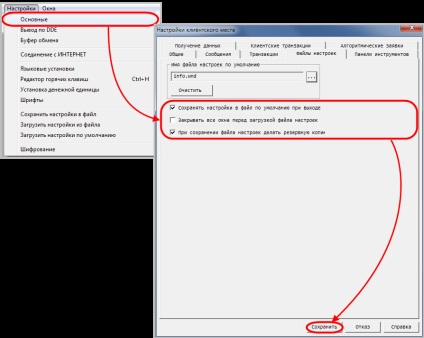
5. ábra - opció hozzáadása

6. ábra - betöltési beállítások
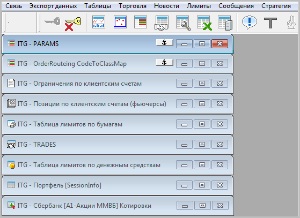
7. ábra - a beállítások importálása
Külső tranzakció-feldolgozás engedélyezése
A külső beállítások feldolgozásának engedélyezéséhez aktiválnia kell a külső tranzakciók feldolgozásának automatikus indítása (8. ábra) melletti jelölőnégyzetet, majd kattintson a Start feldolgozás gombra.
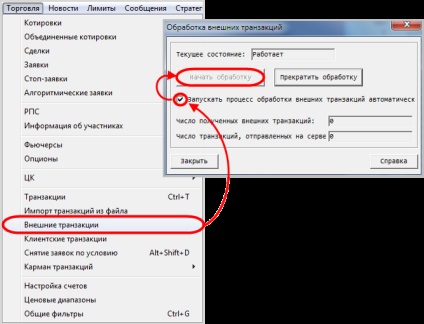
8. ábra - Külső tranzakció feldolgozás engedélyezése
Az Option Workshop konfigurálása a QUIK-hoz való integráláshoz
Beállítás opció Workshop integráció Kártyamásol az egyetlen jele az utat, hogy info.exe fájlt (végrehajtható modul Kártyamásol) (9.).
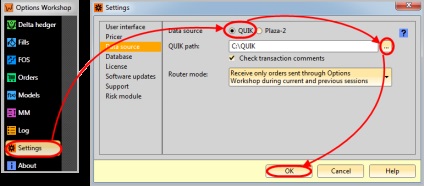
9. ábra - integrálás a QUIK-val
Futtatás exportálása
A fenti beállítások elvégzése után a QUIK-adatok exportálása a Ctrl + Shft + L billentyűkombináció megnyomásával kezdődik. Ennek eredményeként a QUIK elkezdi az összes táblát a DDE-ben exportálni.
Egyes táblázatok statikus jellege miatt, amikor újraindítja az Option Workshop programot, ajánlott az adatok exportálása a QUIK-ból a Ctrl + Shft + S billentyű lenyomásával. majd Ctrl + Shft + L. Ennek eredményeként az összes táblázat újraindítja az exportálást. Ellenkező esetben, ha csak a Ctrl + Shft + L gombot lenyomja, a ritkán megváltozó tábla exportálásának helyzete nem fog leállni az Option Workshop lezárása után, mivel a QUIK nem tudja a DDE szerver elvesztését.
A QUIK + Option Workshop indításának sorrendje
Miután a QUIK és az Option Workshop beállítások befejeződtek, kívánatos a program indításának következő eljárása:
- indítsa el a QUIK-t, csatlakozzon a kiszolgálóhoz;
- futtassa az Option Workshop-ot, töltse be a főablakot;
- kezdődik QUIK export adatok a DDE.
Az eszközkészlet frissítése a QUIK-ban
Beállítások Workshop a QUIK-hoz való integráció esetében a Tájékoztatóban lévő kereskedett eszközökről információt kap bizonyos tábláknak a QUIK-tól a DDE-ig történő exportálásával. Ezekben a táblázatokban egy sor eszközt definiálnak, de az új határidők megjelenése, a cserék sorozata vagy sztrájkja után kézzel kell frissíteni a táblázatok tartalmát.
A számítógépen, amelyről a Plaza2 hálózathoz kíván csatlakozni, a P2ClientGate ügyfélkönyvtárak verzióját telepíteni és regisztrálni kell a 32 bites MTA rendszerleíró adatbázisban.
Jelenleg az Option Workshop nem működik a P2ClientGate ügyfélkönyvtárak 64 bites verziójával.
Az RTS Plaza 2 átjáró útválasztójához való integráláshoz meg kell adnia az Opciók Workshop beállításait (10. ábra):
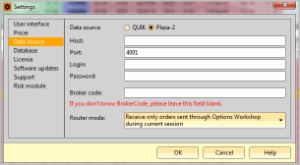
10. ábra - az RTS Plaza 2 integrációjának beállításai
A router oldalán az adott Option Workshop példány bejelentkezési adatait hozzá kell adni a client_router.ini fájl [AS: Local] részéhez (11. ábra).
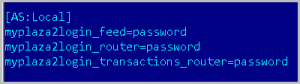
11. ábra - további csatlakozási beállítások
Ebben az esetben három rekordot kell létrehoznia:
Az ügynöki kódot akkor kell megadni, ha a Plaza2 felhasználó bejelentkezéséből egy elszámoló cég több ügynöke megbízottja volt. Ellenkező esetben nem kell kitöltenie a brókeri kódot.
A következő forgalomirányító módok állnak rendelkezésre:
- az Opcionális Műhelyen keresztül küldött alkalmazások csak az aktuális munkamenethez érkeznek;
- az Opció Workshopen keresztül küldött alkalmazások csak az aktuális munkamenet és az előző munkamenetek fogadására;
- minden alkalmazás megkapja, beleértve azokat is, amelyeket külsõ szoftveren keresztül küldenek.
Az Option Workshop külső rendszerekkel történő integrálásának funkcionalitásának figyelemmel kísérése érdekében az állapotsoron külön jelző jelenik meg.
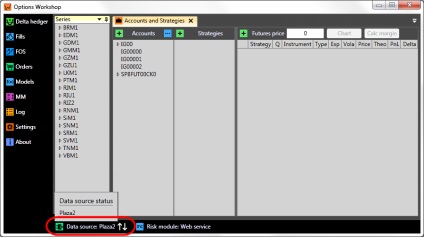
12. ábra - és mutatók
A jelző a következő információkat jeleníti meg:
az aktív kapcsolat típusa (QUIK vagy Plaza2);
küldő tranzakciók kijelzése a külső rendszerhez (villogó nyíl);

13. ábra - és a 2. mutató
a külső rendszer adatvételének jelzése (villogó nyíl);

14. ábra - és a 3. mutató
az adattovábbítás jelzése az aktuális kereskedési értekezletről;

15. ábra - és a 4. mutató
az adatok befogadásának hiánya az aktuális kereskedési értekezletről.

16. ábra - és az 5. jelző
Megjegyzendő, hogy az aktuális kereskedési értesülés hiánya (amint azt a mutató piros színe jelzi) lehetetlenné teszi az ajánlatokat.